建设部受理办信息采集系统使用说明.docx
《建设部受理办信息采集系统使用说明.docx》由会员分享,可在线阅读,更多相关《建设部受理办信息采集系统使用说明.docx(10页珍藏版)》请在冰豆网上搜索。
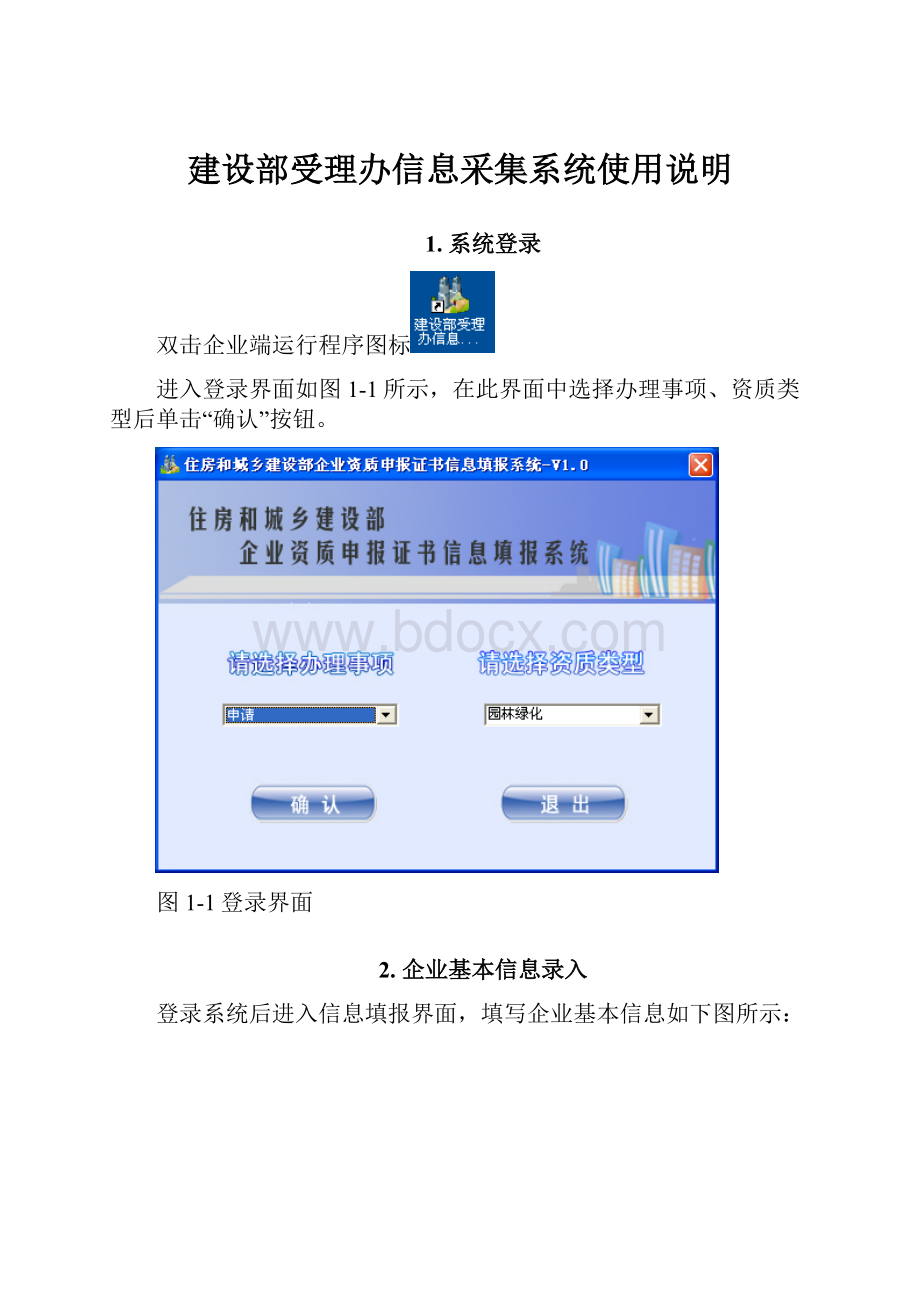
建设部受理办信息采集系统使用说明
1.系统登录
双击企业端运行程序图标
进入登录界面如图1-1所示,在此界面中选择办理事项、资质类型后单击“确认”按钮。
图1-1登录界面
2.企业基本信息录入
登录系统后进入信息填报界面,填写企业基本信息如下图所示:
图2-1企业基本信息填写界面
3.资质申请内容录入
3.1.填写申请内容
左侧导航中选择“资质申请内容”,进入资质申请内容填写界面如图3-1所示。
首先填写申请材料数量,然后单击“添加”按钮添加申请内容,分别选择行业、专业、事项、等级(不同的资质类型,需要选择的内容不同)。
对于已经填写的申请内容,可以分别单击“修改”、“删除”按钮对其进行修改和删除操作。
图3-1申请内容填写界面
3.2.填写证书领取信息
选择证书领取方式,如果需要邮寄,请填写邮寄信息如图3-2所示;如果需要到住房城乡建设部受理办领取,请填写领取信息如图3-3所示。
图3-2邮寄信息填写区域
图3-3领取信息填写区域
3.3.填写备注
填报申请事项时邮寄信息下方的备注中可以填写一些必要的备注内容。
填报变更事项时邮寄信息下方的备注中需要填写在省级主管部门变更的信息,格式如:
x年x月x日变更企业名称,由xxx变更为xxx如图3-4所示。
图3-4企业端备注填写区域
4.原资质信息录入
原资质信息录入界面如图4-1所示,分别填写住房城乡建设部审批的资质、地方审批的资质。
如果下拉框中没有对应的选择项或需要对所选择的原资质信息进行补充,请单击“生成”按钮后,在编辑框中手工填写。
图4-1原资质信息录入界面
5.上报信息
按照导航依次录入企业基本信息、资质申请内容、原资质信息后,单击
,弹出提示信息如图5-1所示,单击“是”,如果本机联通互联网,弹出上报成功提示信息如图5-2所示,并单击“确定”按钮打开信息采集表打印预览界面如图5-3所示,单击“打印”按钮即可打印带条形码的信息采集表。
注意:
打印出的信息采集表需报送到住房城乡建设部受理办。
图5-1保存提示信息
图5-2上报成功提示信息
图5-3信息采集表打印预览界面
如果本机未联通互联网,图5-1中单击“是”,弹出上报失败提示信息如图5-4所示。
单击“是”打开上报文件保存对话框如图5-5所示,请选择文件保存路径,文件名默认为“企业名称+上报时间”。
图5-4上报失败提示信息
图5-5保存上报文件
6.系统其它功能介绍
Ø打印草表
单击“打印”弹出报表预览窗口点击“打印”可打印草表,供用户预览纸张内容如图6-1所示。
图6-1草表打印预览界面
Ø备份
单击“备份”打开备份文件对话框如图6-2所示,请选择文件备份路径,文件名默认为企业名称+上报时间,单击“保存”即可将数据保存为格式为.slbk的文件完成数据库的备份工作。
图6-2备份文件路径
Ø还原
单击“还原”弹出信息提示框如图6-3所示,单击“是”打开还原文件对话框如图6-4所示,选择想要还原的数据库文件,单击“”弹出还原成功提示框如图6-5所示。
图6-3还原文件提示信息
图6-4还原文件对话框
图6-5还原成功提示框
Ø退出系统:
单击
按钮退出本系统。